Win 8系统应用商店一直转圈进不去的4种处理办法
一般情况下,win8.1系统都是在应用商店里面下载程序应用,因为应用商店里面下载的程序比较安全。有win8.1正式版系统用户在应用商店下载程序出现问题,应用商店一直闪退进不去,打开应用商店后一直转圈进不去,相信很多用户都有遇到此问题吧,那么该如何解决呢?大家先不要着急,下面小编分享四种解决方法给大家。

解决方法:
一、清理应用缓存
按Windows+R,输入wsreset,按回车键,清理完成后重新打开应用商店。
二、替换文件
建议您新建一个账户,打开应用商店。然后把当前账户的应用商店的目录(WinStore_cw5n1h2txyewy)替换掉。
具体步骤:是在新建一个账户后,打开应用商店,将新建账户下的WinStore_cw5n1h2txyewy 文件拷贝到故障用户的同名文件夹内。
应用商店位置在C:\Users\用户名\AppData\Local\Packages\WinStore_cw5n1h2txyewy
三、如果 C:\ProgramData\Microsoft\Windows\AppRepository 文件夹不见了,只要在C:\ProgramData\Microsoft\Windows\路径下创建一个AppRepository 文件夹。并且按Windows+X,选择命令提示符(管理员),运行下面命令:
powershell -ExecutionPolicy Unrestricted Add-AppxPackage -DisableDevelopmentMode -Register $Env:SystemRoot\WinStore\AppxManifest.xml
四、获取Apps文件权限
1、对于文件或文件夹,右键属性,安全标签;选中“组或用户名”里的Administrators,点击下方的高级;
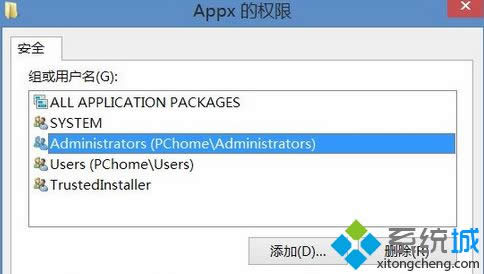
2、在新打开的窗口里点击上方的“更改”;
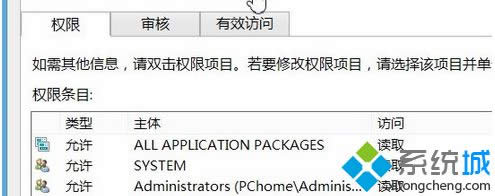
3、接着在新窗口下方输入框里输入本机的登录用户名并点击“检查名称”,随后点击各窗口的确定依次关闭它们;
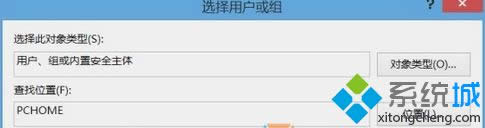
4、回到最初的权限窗口,将Administrators的权限勾选“完全控制”,最后确定回到文件夹或注册表即可;

5、获取完全控制权限。
上述教程就是Win8.1系统应用商店一直转圈进不去的四种解决方法,设置之后,发现应用商店有可以正常下载应用程序了。
……